Recevez-vous une erreur WordPress indiquant « Taille de mémoire autorisée épuisée » ?
C’est l’une des erreurs WordPress les plus courantes. Cependant, il est simple d’augmenter la limite de mémoire WordPress en quelques étapes seulement.
C'est un rite de passage WordPress pour gérer les erreurs fatales. Cela arrive à tout le monde à un moment donné.
Si vous avez un site Web hypermédia, la configuration habituelle de WP ne vous suffira pas et vous devrez effectuer une mise à niveau à un moment donné.
Dans cet article, nous vous expliquerons comment augmenter la limite de mémoire PHP de WordPress pour corriger l'erreur d'épuisement de la mémoire selon cinq méthodes :
- Modifiez le fichier de limite de mémoire wp-config.
- Modifiez la limite du fichier PHP.ini.
- Alter WordPress .htaccess memory limit file.
- Utilisez le plugin d'extension de mémoire.
- Contactez le fournisseur d'hébergement.
So, let’s dive into all these methods one by one after exploring the basics of WordPress memory limit.
De combien de mémoire WordPress a-t-il besoin ?
Les besoins en mémoire pour WordPress peuvent varier en fonction de plusieurs facteurs tels que la taille et la complexité de votre site Web, le nombre de plugins et de thèmes que vous utilisez et la quantité de trafic que votre site reçoit. Il n’est donc pas si simple de déterminer la quantité de mémoire dont WordPress a besoin.
WordPress lui-même a une mémoire minimale requise de 64 Mo, mais cela n'est généralement pas suffisant pour la plupart des sites Web. Un minimum recommandé est d'environ 128 Mo, bien que de nombreux fournisseurs d'hébergement recommandent d'allouer 256 Mo ou plus pour des performances optimales.
Si vous disposez d’un petit site Web avec des fonctionnalités de base et un faible niveau de trafic, 256 Mo de mémoire devraient suffire. Cependant, à mesure que votre site Web se développe et que vous ajoutez davantage de plugins, de thèmes et que le trafic augmente, vous devrez peut-être allouer plus de mémoire.
Il convient de noter que les besoins en mémoire peuvent également varier en fonction de l'environnement d'hébergement. Les plans d'hébergement partagé peuvent avoir des limitations de mémoire plus strictes que les solutions d'hébergement dédiées ou cloud.
Pour déterminer les besoins exacts en mémoire de votre site Web WordPress, vous pouvez surveiller l'utilisation de la mémoire de votre site à l'aide des outils fournis par votre fournisseur d'hébergement ou des plugins WordPress. Ces outils peuvent vous aider à identifier si votre site manque de mémoire et si des ressources supplémentaires doivent être allouées.
Il est toujours recommandé de consulter votre fournisseur d'hébergement ou votre administrateur système pour déterminer l'allocation de mémoire optimale pour votre installation WordPress spécifique, car ils peuvent vous fournir des conseils en fonction des exigences de votre site Web et de l'environnement d'hébergement.

Comment augmenter la limite de mémoire PHP et la limite de téléchargement maximale dans WordPress :

Il existe cinq options que vous pouvez utiliser pour résoudre les erreurs d’épuisement de la mémoire WordPress et augmenter la capacité de mémoire et la limite de téléchargement dans WordPress.
🚨 Gardez toujours un nouveau sauvegarde des fichiers et de la base de données de votre site avant d'apporter des modifications significatives afin de pouvoir récupérer votre site en cas d'erreur.
Commençons maintenant avec le guide sur la façon d'augmenter la limite de mémoire PHP dans WordPress ! 😃
1. Edit your wp-config.php WordPress memory limit file
Puisqu’elle contient vos informations de configuration de base, la mémoire wp-config.php est l’un des fichiers essentiels pour un site Web WordPress. Ce fichier de limite de mémoire de configuration WP se trouve dans le répertoire racine de votre système de fichiers WordPress.

Recherchez cette ligne pour modifier les limites de mémoire et de téléchargement sur le fichier de limite de mémoire wp-config.php :
Mémoire minimale WordPress :
définir('WP_MEMORY_LIMIT', '64M');
Change the value to a higher limit, such as ‘128M’ or ‘256M’. Save the WP config PHP memory limit file and check if the error is resolved. Note that some hosting providers may limit the maximum WordPress memory you can allocate, so you might not be able to set it to an arbitrarily high value.
définir('WP_MEMORY_LIMIT', '128M');
Vous êtes prêt à utiliser cette méthode d’augmentation de la limite de mémoire wp config.php. Cependant, si vous rencontrez toujours une erreur fatale, vous devrez peut-être l'augmenter à nouveau. Mais n'allez pas trop loin ou votre serveur va planter. Ou vous pouvez demander de l'aide à votre hôte.
2. Edit your PHP.ini file to increase WP memory limit
Si la modification du fichier wp-config.php ne résout pas le problème, vous devrez résoudre le problème dans les paramètres de votre serveur. La méthode d’augmentation de la limite de mémoire WordPress PHP peut fonctionner ici.
Vous ne pourrez pas accéder à votre fichier PHP.ini si vous utilisez un hébergement mutualisé. Si vous avez accès à PHP.ini. Il se trouve probablement dans le dossier racine, mais l'emplacement du fichier varie selon l'hôte.
Voici ce que vous devez faire :
- Localisez ou trouvez votre fichier php.ini. Si vous ne le trouvez pas, créez simplement votre fichier php.ini et enregistrez-le dans le répertoire racine de l'installation de WordPress.
- Utilisez votre éditeur préféré pour ouvrir et modifier votre fichier php.ini.
- Recherchez la ligne indiquant « limite de mémoire = 32 M ».
- Modifiez le 32M ou un autre nombre à la limite souhaitée (par exemple 256M ou 512M).
- Redémarrez votre hôte ou serveur local après avoir enregistré vos modifications.
Note: Si vous avez créé votre propre fichier php.ini, vous devrez y ajouter la ligne suivante :
limite_mémoire = 256 Mo (ou 512M)
Dans certains cas, à mesure que vous progressez dans la liste de la première à la troisième ligne, les valeurs que vous ajoutez peuvent augmenter. Le 'limite de mémoire' devrait être le plus grand, tandis que le 'télécharger la taille maximale du fichier' devrait être le plus bas. Et le 'publier la taille maximale' devrait être la médiane.
Clear your browser’s cookies before checking if the WordPress memory limit error has disappeared.
3. Edit your .htaccess file
If you don’t have access to PHP.ini, you’ll have to edit your WordPress .htaccess memory limit file as a last resort. Since it is a secret file, the .htaccess file begins with a mark. Check to see if your SFTP file manager is keeping some files hidden from view if you don’t see them in your root folder.
Voici les détails que vous devez ajouter à votre fichier .htaccess pour augmenter la limite de mémoire WordPress :
php_value memory_limit 256M php_value upload_max_filesize 12M php_value post_max_size 13MIncrease the WordPress PHP memory capacity if it hasn’t already been set. You can use the following code to increase the PHP WordPress memory limit:
ini_set('memory_limit', '512M'); Cependant, cela ne fonctionne que pour le fichier dans lequel il est écrit.4. Use the memory extend plugin
Other than editing wp-config.php, PHP.ini, and .htaccess files, you can extend the limit by utilizing the WordPress PHP memory limit increase plugin. There are numerous memory extend plugins such as WPMémoire, Outils WP, etc. Ces Plugins de limitation de mémoire WordPress let you improve limits without touching your memory limit files. It is a friendly process for beginners and non-coders. So, try to optimize the memory limit by adopting a memory extend plugin if you want to avoid coding hassle.
5. Through hosting provider
Contacter votre fournisseur d'hébergement pour augmenter votre limite de mémoire est la méthode la plus simple parmi toutes. La plupart des fournisseurs d'hébergement populaires incluent ce service. Cependant, leurs services peuvent varier en fonction du type de forfait que vous utilisez. De plus, certains pourraient ne pas inclure cette option. Dans ce cas, vous devez adopter l’une des quatre méthodes mentionnées ci-dessus pour améliorer la capacité de mémoire de votre site WordPress.
Pour des informations plus détaillées, veuillez consulter notre vidéo sur Solution d'erreur fatale ci-dessous:
Qu’est-ce qu’une erreur d’épuisement de la mémoire WordPress ?
PHP est côté serveur langage de programmation, et WordPress y est écrit. Pour que PHP fonctionne correctement, chaque site Web a besoin d'un Fournisseur d'hébergement WordPress.
Les serveurs Web fonctionnent de la même manière que n’importe quel autre appareil. Ils ont besoin de mémoire pour exécuter efficacement plusieurs applications en même temps. Différents programmes dans WP se voient attribuer différentes quantités de mémoire par les administrateurs de serveur.
Lorsque WordPress s'exécute, il a besoin d'une certaine quantité de mémoire (RAM) pour gérer diverses tâches, telles que le traitement des thèmes et des plugins, ainsi que l'exécution de scripts PHP. Par défaut, WordPress fixe une limite à la quantité de mémoire qu’il peut utiliser. Si votre site Web dépasse cette limite, vous rencontrerez le message « Erreur de mémoire épuisée ».
| Erreur fatale: WordPress allowed memory size of 67108864 bytes exhausted (tried to allocate 2348617 bytes) in /home4/xxx/public_html/wp-includes/plugin.php on line xxx Ou Erreur fatale: Taille de mémoire autorisée de 41943040 octets épuisée erreur fatale taille de mémoire autorisée WordPress |
Ce message d'erreur apparaît lorsque votre code WordPress a besoin d'une limite de mémoire supérieure à la limite de mémoire allouée par défaut.
Qu'est-ce que la « Taille de mémoire autorisée en octets épuisés » dans WordPress
Le message d’erreur « Taille de mémoire autorisée en octets épuisée » dans WordPress indique que votre site WordPress a dépassé la limite de mémoire qui lui est allouée. Chaque site WordPress a une limite de mémoire prédéfinie qui limite la quantité de mémoire que PHP peut utiliser lors de l'exécution de scripts.
When a script, such as a plugin or a theme, tries to allocate more memory than the WordPress allowed memory size or limit, this error occurs. The error message usually includes the specific memory size that has been exhausted.
Par exemple, le message d'erreur pourrait ressembler à ceci :
Erreur fatale: Taille de mémoire autorisée de 67108864 octets épuisée (essayé d'allouer 123456 octets) dans /path/to/wordpress/wp-includes/some-file.php à la ligne 123
Quelle est la limite de mémoire PHP de WordPress ?
PHP est le langage de programmation côté serveur qui crée les pages HTML du site Web.
PHP est un langage de programmation polyvalent et dynamique qui peut traiter les interrogations WordPress, effectuer des calculs, etc., mais il nécessite de la mémoire pour ce faire.
WordPress’s default defined memory limit is 32 Mo, mais c'est normal si vous avez besoin de l'augmenter. Par exemple, WooCommerce recommande une limite de mémoire WordPress de 64 Mo.

Lorsque WordPress atteint la limite de mémoire par défaut, il essaiera de l'augmenter à 40 Mo pour les installations sur un seul site et 64 Mo pour les installations multisites. Si cela ne suffit pas, une ligne de message d'erreur fatale apparaîtra.
Sauf si vous avez installé un plugin qui nécessite plus de mémoire, une limite de mémoire de 128 Mo devrait suffire pour la plupart des pages. Installez le Affichage de l'adresse IP du serveur et de l'utilisation de la mémoire plugin pour voir combien de mémoire chaque plugin consomme.
Vous pouvez désactiver les plugins pour voir comment ils affectent l'utilisation de la mémoire après avoir activé le Affichage de l'adresse IP du serveur et de l'utilisation de la mémoire brancher. Pour éviter de surcharger votre serveur, de haute qualité, plugins tout-en-un peut utiliser efficacement la mémoire.
Pourquoi WordPress exige-t-il plus de limite de mémoire, pour commencer ?
Pour augmenter la limite de mémoire, il faut augmenter la taille maximale de téléchargement dans le fichier de limite de mémoire WordPress wp-config.php.
Cependant, il y a un problème auquel vous devez être prudent. L’augmentation de la limite de mémoire rendra les inefficacités de WordPress plus difficiles à identifier.
Avant d'augmenter la limite de mémoire WordPress, je vous recommande essayez d'abord de comprendre ce qui consomme le plus de mémoire. L'augmentation des ressources consacrées à un problème peut parfois coûter beaucoup plus cher à long terme, en particulier si vous envisagez de mettre à niveau l'hôte.
Les inefficacités de WordPress peuvent conduire à un site lent et à une mauvaise expérience utilisateur. Mais pour trouver la solution, vous devez identifier la racine du problème, ce qui peut vous aider à résoudre divers problèmes ultérieurement.
Juste 4.4% de Sites WordPress utiliser la version la plus récente de PHP, et 64% utilise l'ancienne version qui ne reçoit plus de mises à jour actives.
La mise à niveau du PHP de votre serveur d'hébergement vers la version la plus récente rendrait WordPress plus efficace et éliminerait le besoin d'augmenter la capacité de mémoire de WordPress.
Quelle est la limite maximale de téléchargement dans WordPress ?
La limite maximale de téléchargement dans WordPress fait référence à la taille de fichier la plus grande que WordPress peut accepter pour les téléchargements. La capacité de téléchargement maximale dans WordPress peut être trouvé sur l'écran de téléchargement de la médiathèque.
Bien que cela soit bénéfique pour votre hébergeur, cela améliore également l’efficacité de votre site. Les téléchargements de fichiers image volumineux, par exemple, fonctionnent mal sur votre site Web car leur téléchargement et leur présentation prennent beaucoup de temps.
🤷♀️ Gardez à l’esprit :
Avant de dépenser plus d'argent sur le problème et d'augmenter la limite de mémoire WP, voyez si vous pouvez d'abord faire quelque chose pour réduire la taille du fichier, comme vous l'avez fait avec la limite de mémoire.
Si vos images sont un peu trop volumineuses pour leur conteneur ou si vous ne les avez pas compressées, vous pouvez d'abord résoudre ces problèmes car ils s'attaquent à la racine du problème, qui n'améliore pas correctement vos ressources. Pour plus de détails, consultez notre guide sur la façon dont vous pouvez accélérer votre site Web.

More FAQs
You can check the WP memory limit from wp-config.php file. In this file, you will find a line similar ( ‘WP_MEMORY_LIMIT’ , ‘128MB’ ). This means your WordPress memory limit is 128MB that you can further change by editing your WordPress PHP or other files.
WP_memory_limit indique la limite de mémoire frontale. D'autre part, WP_max_memory_limit fait référence à la limite de mémoire PHP allouée au développement backend.
Memory_limit= -1 est défini pour éviter d'utiliser toute la mémoire par un script PHP mal écrit. Cela signifie que le script PHP n'est pas autorisé à utiliser des ressources de serveur excessives et à entraîner des problèmes de performances.
Emballer
Il peut être angoissant de configurer le serveur et de gérer des erreurs fatales liées à l’augmentation de la limite de mémoire sur le site Web WordPress. La procédure que vous devez suivre dépend fortement de la société d'hébergement que vous choisissez, c'est pourquoi il est si essentiel d'obtenir un hébergeur fiable. Ils vous aideront à localiser et à modifier les paramètres qui doivent être modifiés pour augmenter la limite de mémoire PHP WordPress.
Cependant, augmenter la limite de mémoire wp pour votre le site Web via le fichier de limite de mémoire wp-config est la méthode la plus simple sur laquelle vous pouvez compter, les deux autres peuvent être un peu plus tard.
Enfin, j’espère que vous avez aimé l’article. Si oui! Alors s'il vous plaît laissez un commentaire ci-dessous et rejoignez notre Communauté Wpmet sur Facebook pour des mises à jour plus intéressantes.



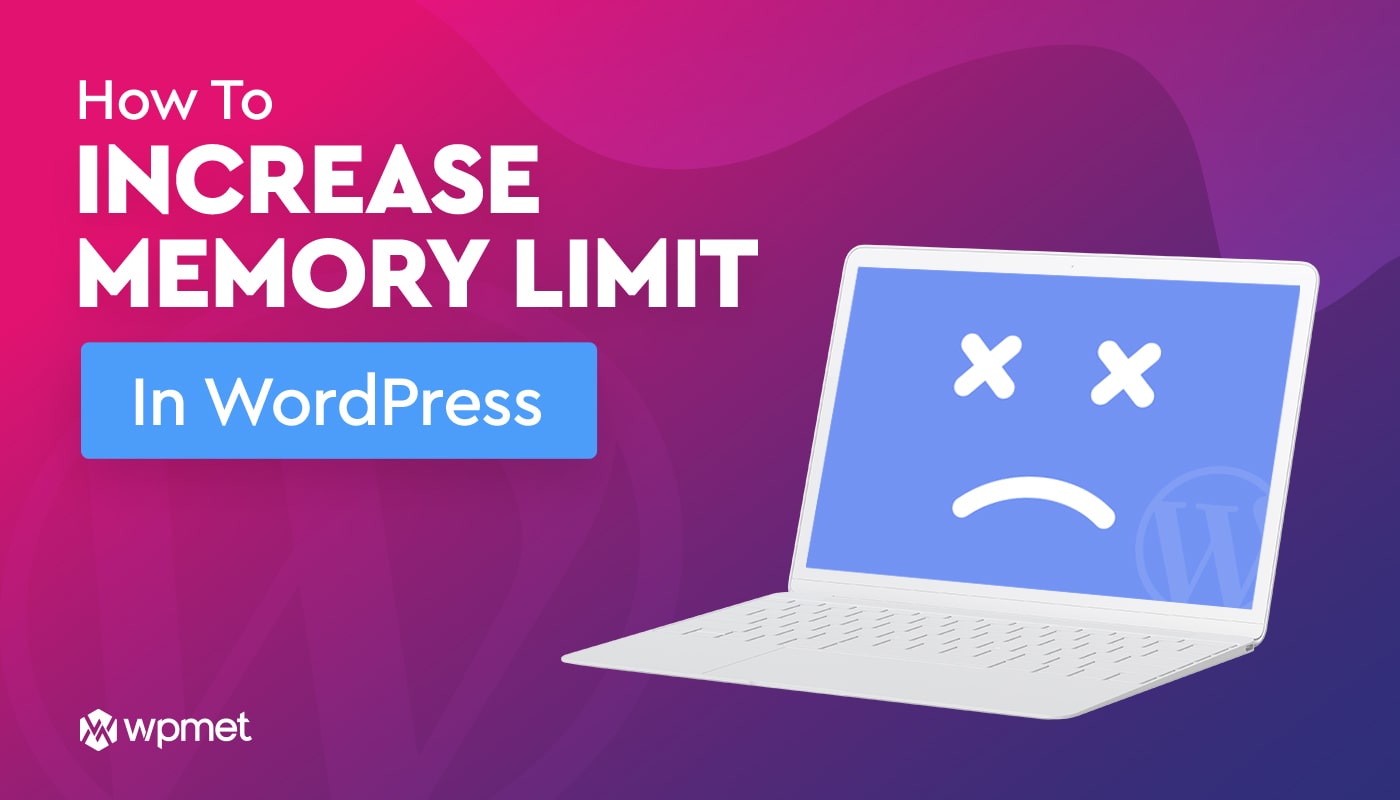
Laisser un commentaire